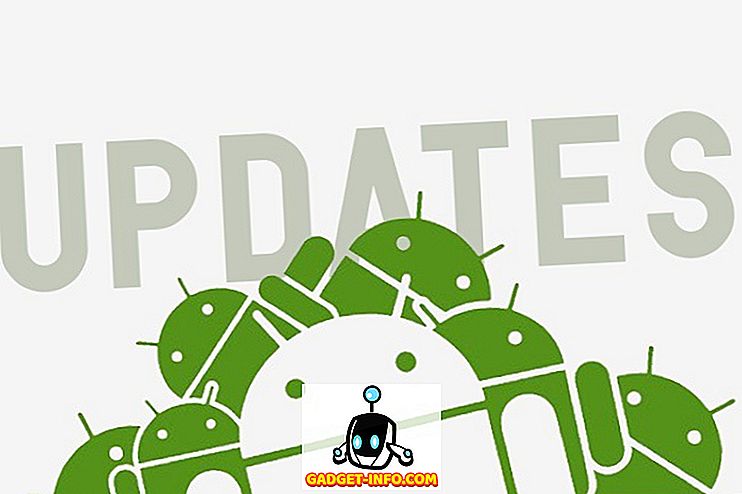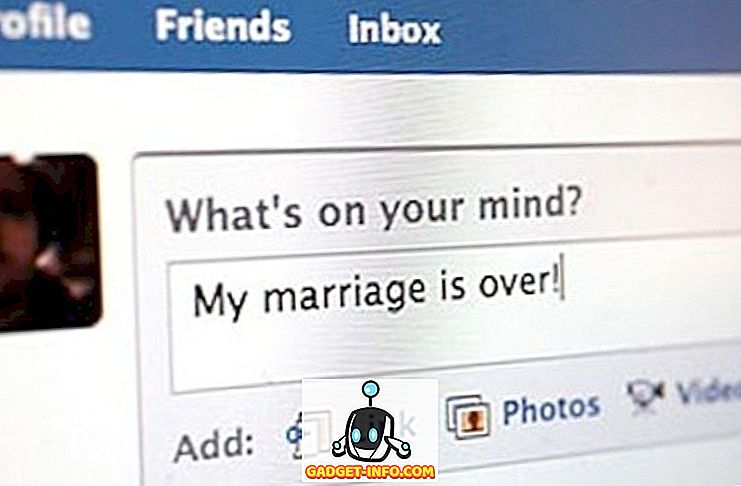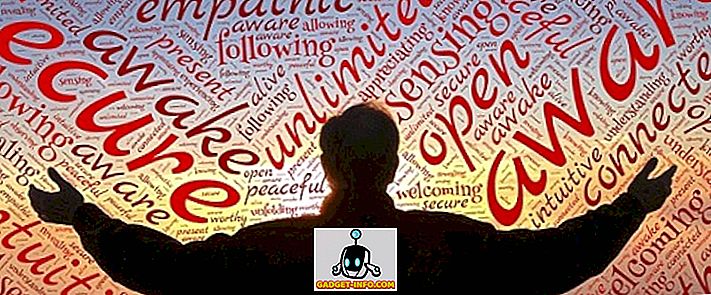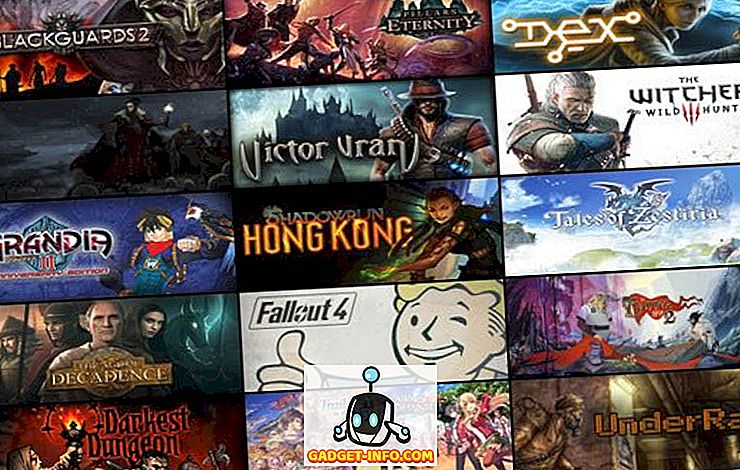A atividade da tela de gravação pode ser bastante útil quando se trata de criar tutoriais e vídeos educativos. E, claro, salvar um registro de sua sessão de jogo quando você derrotar o chefe principal por algum direito de se gabar nunca dói. Os cenários de caso de uso são bastante diversos, mas tudo se resume a um fator, ou seja, a seleção do software de gravação de tela correto.
Para poupar o trabalho de pesquisar nas publicações do Reddit e discussões demoradas nas comunidades online, compilamos uma lista do melhor gravador de tela para Windows. A lista a seguir foi composta tendo em mente as diversas necessidades dos usuários, desde o software básico de gravação de tela até as opções com recursos pesados para jogadores e profissionais. Então, sem mais delongas, vamos percorrer nossa lista dos 8 melhores softwares de gravação de tela para Windows:
8 Melhor Software de Gravação de Tela para Windows
Nota : Eu tentei este software de gravação de tela no meu laptop HP executando o Windows 10 Pro e todos funcionaram como você esperava. A maioria dos aplicativos de gravadores de tela é gratuita, enquanto alguns têm versões gratuitas e testes gratuitos.
1. OBS Studio (Grátis)

Gravação de tela de alta qualidade? Verifica. Streaming multiplataforma? Verifica. Ferramentas de edição e controle de nível profissional? Verifica. O OBS Studio é um dos softwares de gravação de tela mais apreciados no domínio. Ele traz um vasto conjunto de ferramentas de edição de vídeo para a mesa, que é o que o torna um favorito entre a comunidade de jogos e profissionais que conhecem o caminho da edição de vídeo.
Prós : Ao contrário de uma série de outras opções no domínio, a OBS não impõe uma restrição à duração dos vídeos que podem ser gravados ou transmitidos, apesar de serem totalmente gratuitos e de código aberto. Você pode escolher entre várias resoluções (HD, FullHD, etc.) e formatos de vídeo (flv, mp4, mkv, etc.) para transmiti-los em plataformas de streaming populares como Twitch, YouTube, Facebook Live e DailyMotion, para citar apenas alguns. E sim, o OBS Studio pode transmitir jogos em modo de ecrã inteiro e gravar vídeos a velocidades de fotogramas até 60FPS . Ao todo, você não será deixado querendo por mais opções se você saltar o bandwagon OBS Studio, desde que você consiga ace sua interface do usuário.
Contras : A enorme diversidade de ferramentas disponíveis no OBS Studio torna uma opção intimidadora para iniciantes, sem mencionar o fato de que leva muito tempo para personalizar e ajustar as configurações para o gosto e conforto de alguém.
Baixe OBS Studio (Grátis)
2. Camtasia (Free Trial)

Um dos softwares de gravadores de tela mais populares do mercado, o Camtasia faz jus ao nome com um enorme conjunto de ferramentas de edição ordenadamente organizadas em uma interface que torna relativamente fácil encontrá-las e utilizá-las. Anotações, transições, animações, o nome dela, Camtasia tem.
Prós : Um dos aspectos mais atraentes do Camtasia é a colocação de ferramentas de embelezamento em sua interface, que são fáceis de localizar e ainda mais fáceis de usar, pois seguem um mecanismo simples de arrastar e soltar para aplicá-las . O software tem praticamente todas as ferramentas do livro (dimensão personalizada, efeitos de legenda, efeitos de cursor, testes de linha do tempo, etc.) para ajudá-lo a fazer aquele vídeo perfeito que pode ser compartilhado em plataformas como o Vimeo e o YouTube. Além disso, você pode optar por salvar os vídeos editados localmente ou no Google Drive diretamente do Camtasia. Apesar de ser grátis, não há limite de tempo para a duração dos vídeos que podem ser gravados, o que é um grande bônus.
Contras : O rico leque de guloseimas oferecidas por Camtasia coloca-o em uma classe própria, mas eles vêm a um preço exorbitante . Mesmo que você tenha um período de teste gratuito de um mês, você terá que desembolsar US $ 99, 50 apenas para atualizar e US $ 199 para comprar uma única licença de usuário das versões Mac e Windows do Camtasia em um único pacote. Então, a menos que você esteja profundamente envolvido no ecossistema e possa utilizar totalmente seu vasto kit de ferramentas, escolher a versão premium do aplicativo não será uma boa ideia, pois há outras opções disponíveis que são gratuitas. E também, o Camtasia leva muito tempo (e, aparentemente, recursos também) para carregar, então se você instalar o software em um sistema não tão poderoso, seja paciente.
Download Camtasia (Versão gratuita, versão completa a $ 99.50)
3. Movavi Screen Capture Studio (teste gratuito)

O Movavi Screen Capture Studio é um software de gravação de tela relativamente menos conhecido para Windows, mas não deixe sua obscuridade no domínio enganá-lo, já que a oferta Movavi vem com todas as principais ferramentas de gravação de tela e edição de vídeo. Mais. O Movavi Screen Capture Studio está equipado com algumas das melhores ferramentas de edição de vídeo que raramente são encontradas em conjunto com qualquer outro software no segmento.
Prós : Em primeiro lugar, não há limite de tempo para a duração dos vídeos que você pode gravar com o Movavi Screen Capture Studio. Além das principais ferramentas de edição, o software também traz algumas novas ferramentas de embelezamento para a mesa, como mosaico, redução de ruído, lentes de ajuste de foco, ferramentas de desfoque artístico, filtros cênicos e adesivos, para citar apenas alguns. A adição de texto em vários estilos, estabilização, panorâmica / zoom e edição quadro a quadro são algumas outras opções que tornam este software verdadeiramente único e que vale a pena tentar.
Contras : Embora a interface do usuário do Movavi Screen Capture Studio seja bastante limpa e carregada de recursos, o curto período de teste gratuito de apenas 7 dias é uma chatice; além disso, os vídeos exportados têm uma grande marca d'água neles. Além disso, qualquer que seja o áudio gravado pelos usuários, apenas metade de cada arquivo de áudio é salvo no modo de teste. Então, gostando ou não, se você quiser usar o Movavi Screen Capture Studio por um longo prazo, comprar uma versão premium é a única opção.
Faça o download do Movavi Screen Capture Studio (versão de teste gratuita, com a versão premium a partir de US $ 25)
4. TinyTake (versão gratuita disponível)

O TinyTake é para registrar a gravação do que o MS-Paint está fazendo. A maneira como o MS-Paint permite realizar tarefas básicas de edição de imagens, como cortar e adicionar um toque de cor, o TinyTask permite que você grave vídeos curtos e capture capturas de tela com o mesmo nível de facilidade.
Prós : Se você quer uma ferramenta simples para gravar sua atividade na tela que não vai confundir você com uma interface complicada, muitos comandos e ferramentas ocultas, o TinyTake é a opção ideal para você. O software é muito rápido quando se trata de gravar a atividade da tela e tirar screenshots. Além disso, todas as ferramentas necessárias estão bem definidas na tela inicial do software, de onde você pode optar por capturar uma imagem ou gravar a atividade da tela completa (ou apenas uma seção dela, ajustando manualmente a área de foco). Além disso, você também tem a opção de salvá-los localmente ou no armazenamento em nuvem gratuito de 2 GB que vem junto com a versão gratuita.
Contras : embora as opções básicas de edição, como anotações e adição de texto, estejam disponíveis para capturas de tela, você não pode fazer o mesmo com os vídeos. Tudo o que você pode fazer é gravar vídeos de até 5 minutos na versão gratuita, o que significa , essencialmente , que gravar uma sessão de jogo está muito além de seu alcance. Para usar as ferramentas de edição de vídeo do software e permitir o upload direto do YouTube, você precisa desembolsar US $ 9, 95 para um passe de 1 semana ou pode optar por um plano de assinatura que custa US $ 29, 95 / ano . limite, mais armazenamento em nuvem, etc.
Faça o download do TinyTake (versão gratuita, a versão Premium começa em US $ 29, 95 / ano ou US $ 9, 95 para um passe de 1 semana)
5. Gravador de Tela Icecream (Versão Gratuita Disponível)

Icecream Screen Recorder é um dos softwares de gravação de tela mais capazes, graças à sua interface de usuário limpa e uma rica variedade de ferramentas que permitem aos usuários controlar facilmente variáveis como proporção (4: 3 ou 16: 9), resolução de vídeo (240p 1080p ) e taxa de bits de áudio, entre outros.
Prós : O Icecream Screen Recorder permite capturar capturas de tela em uma ampla variedade de resoluções e vídeos em vários formatos, como MP4, WebM, AVI, etc. Você pode converter os vídeos em GIFs e enviá-los para o YouTube diretamente do software. Além disso, você também tem a opção de salvar os arquivos gravados localmente ou carregá-los no Google Drive e no Dropbox . No que diz respeito às capturas de ecrã, pode adicionar vários efeitos, como setas, texto e números, entre outros, para melhorar o seu apelo estético.
Contras: Como é habitual com uma série de outros softwares de gravação de tela para Windows, a versão gratuita do Icecream Screen Recorder oferece um tempo de gravação muito limitado, ou seja, 10 minutos . Além disso, ferramentas como uma marca d'água personalizada para vídeos, seleção de formato de vídeo, etc. estão disponíveis apenas na versão Pro do software, que custa US $ 29, 95 . E, ei, se a qualidade do áudio é muito importante para você, tenho medo de que você continue querendo mais se der ao Icecream Screen Recorder uma chance.
Baixar Icecream Studio (versão gratuita, versão Pro a US $ 29, 95)
6. Gravador de vídeo de tela grátis do DVD VideoSoft (versão gratuita disponível)

Se você quer um software de gravação de atividades sem frescura e fácil de usar que seja fácil de usar, rápido e cumpra sua promessa, então o Gravador de Vídeo em Tela Gratuito do DVD VideoSoft é o software perfeito para você. Apresentando-se como uma pequena janela com apenas 6 comandos básicos para capturar capturas de tela e gravar vídeos, a solução da DVD VideoSoft é fundamental em sua abordagem, mas suficiente para um uso rápido.
Prós : O Gravador de Vídeo Gratuito do DVD VideoSoft é 100% livre de anúncios, livre de spyware e livre de malware, de acordo com os desenvolvedores. Você pode capturar capturas de tela em vários tipos de arquivo (PNG, JPEG, etc.) e vídeos sem limite de tempo em uma ampla gama de resoluções que variam de 240p a 1080p . No meu tempo com o software, descobri que ele era bastante rápido, pois salvava os arquivos gravados quase instantaneamente na pasta designada assim que se pressiona o botão Parar.
Contras : O vídeo que você grava usando o software, apesar de sua excelente qualidade visual e clareza de áudio, será uma bagunça estética. O motivo? Uma enorme marca d'água 'Gravador de Vídeo Gratuito na Tela do DVD VideoSoft' ficou no centro do vídeo . Então, pode ser removido? Sim, mas somente se você estiver disposto a optar pela associação premium que começa em US $ 19 .
Baixe o Gravador de Vídeo de Tela Grátis do DVD VideoSoft (Versão gratuita, versão Premium a US $ 19 por um ano ou US $ 29 para uso ilimitado)
7. Apresentador ativo (versão gratuita disponível)

Active Presenter é um software de gravação de tela personalizado para pessoas que querem criar conteúdo como tutoriais de software, demonstrações de vídeo e vídeos de treinamento para citar alguns. Afora isso, o Active Presenter é muito fácil de usar com uma interface facilmente navegável e uma série de ferramentas para editar as capturas de tela e vídeos capturados.
Prós : Quando se trata de fazer simulações de software, o Active Presenter transforma a tarefa assustadora em uma brisa, pois separa automaticamente o vídeo em vários slides, muito parecido com o MS-PowerPoint. Se você procura gravar vídeos de reação, gravar vídeos de comentários ao vivo, etc., o Active Presenter pode ser uma das melhores opções, graças à facilidade de gravar esses vídeos e à ampla seleção de ferramentas de edição, como Smart Capture, Audio. / Vídeo Overlay, exportação multi-formato e destaque de objetos entre outros. E o melhor de tudo é que não há limite de tempo para a duração dos vídeos que você pode gravar.
Contras : O Active Presenter parece ter sido projetado com uma audiência de nicho em mente, e como tal, não é uma boa opção para os jogadores gravar suas ações virtuais e combos de drogas. Além disso, os controles e ferramentas de edição podem ser bastante confusos para pessoas que querem usar a ferramenta apenas para tarefas básicas de gravação de tela. Além disso, a maioria das ferramentas de edição, especialmente para vídeos, é exclusiva das versões premium do software.
Faça o download do Present Presenter (versão gratuita, versão Premium a partir de US $ 149)
8. ezvid (grátis)

ezvid é um software de gravação de tela barebones, mas esse é o verdadeiro USP do ezvid, pois ele combina ferramentas básicas de gravação de tela com uma interface de usuário simples que fará os novatos se sentirem em casa.
Prós : Em primeiro lugar, não existe uma versão premium do software, por isso você não será obrigado a desembolsar algum dinheiro suado para obter uma versão mais rica em recursos. Quando se trata de funcionalidades, você pode enviar seus vídeos de reação para o YouTube direto do ezvid, adicionar anotações, adesivos e símbolos nos vídeos e também controlar a velocidade de reprodução . Além disso, a considerável biblioteca de partituras de fundo e as opções de sintetizador de voz do ezvid são um bônus adicional, mas você só pode gravar vídeos de até 45 minutos de duração .
Contras : Uma das maiores desvantagens do ezvid é a falta de ferramentas avançadas de edição de vídeo, bem como o processamento lento de vídeo e a velocidade de aplicativos em arquivos de áudio / vídeo, apesar dos desenvolvedores afirmarem que é uma das opções mais rápidas em seu domínio. Além disso, o software requer 10 GB de espaço livre no disco rígido em um sistema para funcionar, sem mencionar os bugs e falhas que você encontrará ao usar o software.
Download ezvid (Grátis)
Além da referida lista de software de gravação de tela, eu também tentei algumas outras opções também, como Webinaria, Screencast-o-matic e Smart Pixel, para citar alguns, mas todos eles têm algumas desvantagens importantes que os impedem de ser um opção verdadeiramente produtiva para tirar screenshots ou gravar a atividade da tela. Alguns deles são primitivos para os padrões de hoje, enquanto os outros são cheios de malware.
Os melhores aplicativos de gravador de tela para Windows
Tudo somado, o software 8 acima mencionado é de fato o melhor software de gravação de tela para Windows que você pode instalar no seu PC. Então, o que você acha da nossa seleção do melhor software de gravação de tela para Windows? Perdemos alguma alternativa "verdadeiramente produtiva"? Deixe-nos saber na seção de comentários abaixo, e também dizer se a lista ajudou você a baixar o software perfeito para suas necessidades de gravação de atividade de tela.